SQL 2012是款由微软为用户们打造的数据库管理工具。SQL 2012电脑版具备可扩展的、高性能的特点,是一款分布式客户机/服务器计算所设计的数据库管理系统。SQL 2012不仅延续了现有数据平台的强大能力,还全面支持云技术与平台,方便用户能够快速的构建相应的解决方。
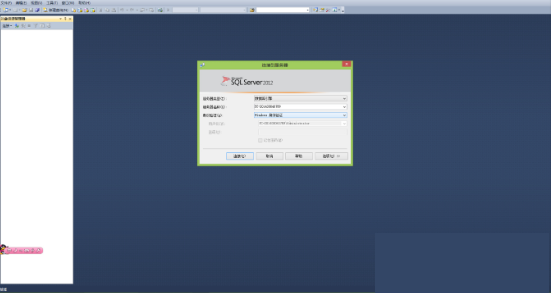
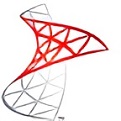
SQL 2012
官方版人工检测,安全无毒
7.36GB
简体
WinAll
数据库类
142次
2023-11-27
36
软件介绍
SQL 2012是款由微软为用户们打造的数据库管理工具。SQL 2012电脑版具备可扩展的、高性能的特点,是一款分布式客户机/服务器计算所设计的数据库管理系统。SQL 2012不仅延续了现有数据平台的强大能力,还全面支持云技术与平台,方便用户能够快速的构建相应的解决方。
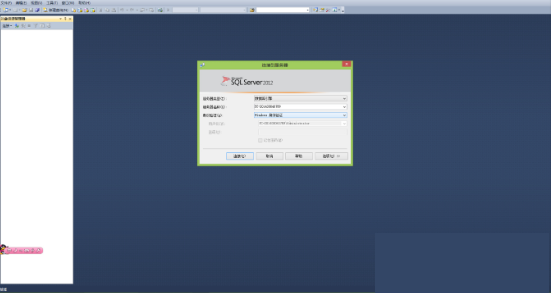
软件特色
1、SQL 2012官方版中的AlwaysOn-这个功能将数据库的镜像提到了一个新的高度。用户可以针对一组数据库做灾难恢复而不是一个单独的数据库。
2、Windows Server Core支持-Windows Server Core是命令行界面的Windows,使用DOS和PowerShell来做用户交互。它的资源占用更少,更安全,支持SQL Server 2012。
3、Columnstore索引-这是SQL Server独有的功能。它们是为数据仓库查询设计的只读索引。数据被组织成扁平化的压缩形式存储,极大的减少了I/O和内存使用。
4、SQL 2012官方版可以自定义服务器权限-DBA可以创建数据库的权限,但不能创建服务器的权限。比如说,DBA想要一个开发组拥有某台服务器上所有数据库的读写权限,他必须手动的完成这个操作。但是SQL Server 2012支持针对服务器的权限设置。
5、增强的审计功能-所有的SQL Server版本都支持审计。用户可以自定义审计规则,记录一些自定义的时间和日志。
6、BI语义模型-这个功能是用来替代“Analysis Services Unified Dimentional Model”的。这是一种支持SQL Server所有BI体验的混合数据模型。
7、Sequence Objects-用Oracle的人一直想要这个功能。一个序列(sequence)就是根据触发器的自增值。SQL Serve有一个类似的功能,identity columns,但是用对象实现了。
8、增强的PowerShell支持-所有的Windows和SQL Server管理员都应该认真的学习PowderShell的技能。微软正在大力开发服务器端产品对PowerShell的支持。
9、分布式回放(Distributed Replay)-这个功能类似Oracle的Real Application Testing功能。不同的是SQL Server企业版自带了这个功能,而用Oracle的话,你还得额外购买这个功能。这个功能可以让你记录生产环境的工作状况,然后在另外一个环境重现这些工作状况。
10、PowerView-这是一个强大的自主BI工具,可以让用户创建BI报告。
11、SQL Azure增强-这和SQL Server 2012没有直接关系,但是微软确实对SQL Azure做了一个关键改进,例如Reporint Service,备份到Windows Azure。Azure数据库的上限提高到了150G。
12、大数据支持-这是最重要的一点,虽然放在了最后。PASS(Professional Association for SQL Server)会议,微软宣布了与Hadoop的提供商Cloudera的合作。一是提供Linux版本的SQL Server ODBC驱动。主要的合作内容是微软开发Hadoop的连接器,也就是SQL Server也跨入了NoSQL领域。

软件功能
1、分析
这是一款很专业的软件,可以实现很专业的数据分析。
2、节省
采用的是混合的数据模型,有效的减少庞大数据的容量,可以节约很大的空间。
3、标签
每个数据都是拥有标签的,用户可以进行一个快速的查询。
4、整齐
界面十分的整齐,看着十分的舒适。
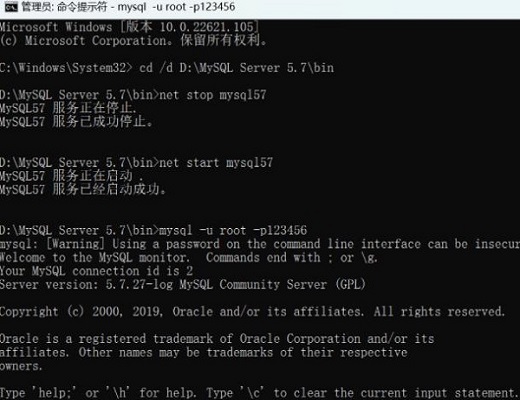
安装步骤
1.下载该软件后,然后右击“cn_sql_server_2012_x64.iso”文件。选择“解压到cn_sql_server_2012_x64”。
2. 解压好后,打开解压目录。双击“setup.exe”文件。
3. 点击“安装”,然后点击“全新SQL Server独立安装或向现有安装添加功能”。
4. 等待进度条走完,点击“确定”。
5. 选择“输入产品密钥”,输入以下密钥。密钥输入第一个不行就试试第二个。再点击“下一步”。
FH666-Y346V-7XFQ3-V69JM-RHW28
YFC4R-BRRWB-TVP9Y-6WJQ9-MCJQ7
6. 选择“我接受许可条款”和“将功能使用情况........”。点击“下一步”。
7. 点击“下一步”。
8. 等待状态出现“已完成”。会自动进入下一个页面。
9. 等待进度条走完。点击“下一步”。
10. 选择“SQL Server功能安装”。点击“下一步”。
11. 点击“全选”。建议把SQL Server软件安装到C盘以外的磁盘,我这里安装到E盘,所以只需要把字母C改为E即可。点击“下一步”。
12. 等待进度条走完。点击“下一步”。
13. 选择“默认实例”,建议把SQL Server软件实例根目录安装到C盘以外的磁盘,我安装到E盘,所以只需要把字母C改为E即可。点击“下一步”。
14. 点击“下一步”。
15. 账户名选择“NT ServerSQLSERVE...”点击“下一步”。
16. 选择“windows 身份验证模式”,点击“添加当前用户”,再点击“下一步”。
17. 选择“多维和数据挖掘模式”,点击“添加当前用户”。再点击“下一步”。
18. 选择“安装和配置”,再选择“仅安装”,点击“下一步”。
19. 点击“添加当前用户”,再点击“下一步”。
20. 建议把SQL Server软件工作目录和结果目录安装到C盘以外的磁盘,我这里安装到E盘,所以只需要把字母C改为E即可。点击“下一步”。
21. 点击“下一步”。
22. 等待进度条走完。点击“下一步”。
23. 点击“安装”。
24. 等待安装完成。
25. 点击“关闭”,重启计算机。
26. 打开开始菜单,点击“SQL Server Mangement Studio”。
27. 点击“连接”。
28. 安装完成。
小编寄语
SQL 2012是一款非常实用的数据库类软件,深受用户喜爱,广受好评。飞速下载站还提供其他数据库类软件下载,如Apache HBase,Navicat for SQLite,Oracle SQL Developer,有需要的同学快点击下载吧!

专业数据库管理系统
中文免费完整版 / 120MB
7.2K 359 2023-10-10

全能数据库连接工具
官方版 v15.0.23 / 120MB
6.4K 319 2023-10-12

专业数据库管理系统
免费完整版 / 120MB
6.2K 308 2023-10-10

全能数据库连接工具
最新版 v16.2.0 / 120MB
3.1K 157 2025-02-06

数据库管理工具
官方版v3.7.7.0 / 120MB
3.1K 156 2025-01-27

甲骨文出品强大数据库管理工具
最新版 v15.0.9 / 120MB
3.0K 150 2023-12-06

文件存储数据库软件
绿色版v8.2.2 / 120MB
2.7K 134 2025-11-25

甲骨文出品强大数据库管理工具
v11.2.13 简体中文版 / 120MB
2.5K 126 2023-10-13
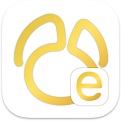
全能数据库连接工具
最新版 v15.0.19.0 / 120MB
2.4K 118 2023-12-07

专业的分布式SQL数据库
官方版v4.0.15 / 120MB
723 40 2024-08-09